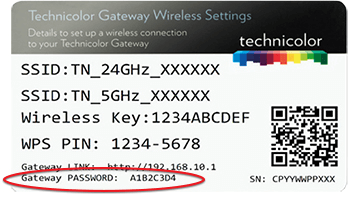Broadband
Trådlös hastighet
INNAN DU STARTAR FELSÖKNINGEN
Börja med att kontrollera så att du inte är berörd av någon driftstörning. Detta gör du under fliken Driftstatus.
Felsökningen
Är du osäker på hur ett trådlöst nätverk fungerar får du gärna läsa vår WiFi-guide.
Påbörja felsökningen med att undersöka vilken hastighet du får ut med kabel genom att koppla in en kabel direkt från inkommande uttag till din dator. Observera att din kabel måste vara minst av typen Cat-5e för att du ska kunna få ut hastigheter över 100Mbit. Du kan bland annat göra denna mätning på Speedtest eller Bredbandskollen. Datorns nätverkskort samt vilken webbläsare du använder dig av kan också påverka de resultat du får ut så det är alltid bra att prova med mer än en enhet.
När du väl har genomfört en mätning med kabel så har du en utgångspunkt att arbeta med, notera att du aldrig kommer att få ut samma hastighet på ditt trådlösa nätverk som med kabel.
Tillgängliga nätverk
Har din router Dualband? Du har då två tillgängliga nätverk, ett som går på 5Ghz-bandet och ett som går på 2,4Ghz-bandet. På 5Ghz kommer du att få ut högre hastigheter medans du på 2,4Ghz har bättre räckvidd. Det är inte alla enheter som har stöd för 5Ghz så om du inte kan se detta nätverk trots att din router har Dualband är detta förmodligen varför.
Se till så att routern har fri sikt. Står den exempelvis bakom en tjock vägg eller i ett skåp kan detta ge upphov till störningar. Går det inte att flytta på routern kan det vara en god idé att komplettera med ytterligare en router eller accesspunkt.
Har du en router med externa antenner kan du rikta dessa och anpassa nätverket efter dina behov.
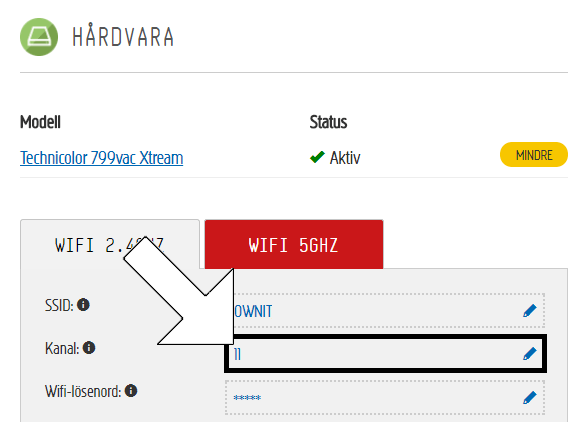
Router från tredje part
Är din router inte från oss kan du ändra kanalen via routerns användargränssnitt. Inloggningsuppgifterna för routern kan du finna på en etikett på undersidan.
När du är ansluten till routern skriver du in din Gateway Link i valfri webbläsare, du kommer därefter bli ombedd att ange ditt användarnamn och ditt lösenord. Hittar du inte dessa eller behöver hjälp med navigeringen i gränssnittet bör du kontakta tillverkaren av din router för vidare hjälp.